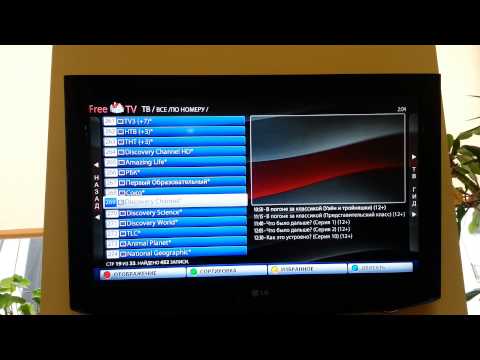.png)









 Рейтинг: 4.3/5.0 (1891 проголосовавших)
Рейтинг: 4.3/5.0 (1891 проголосовавших)Категория: Инструкции
Для просмотра телеканалов Teleprom.TV на обычном телевизоре используется специальная приставка Set top Box (STB), которая декодирует видеоданные и выводит расшифрованное видео на экран телевизора. Одна из рекомендуемых приставок для просмотра — MAG 250.
Внешний вид приставки MAG 250
Рис.1 Вид спереди

USB-порт — универсальный USB порт для подключения USB-флеш с фильмами, фотографиями.
USB-порт — универсальный USB порт для подключения USB-флеш с фильмами, фотографиями.
RC порт * — разъём для подключения внешнего IrDA приемника. Наличие порта уточняйте при покупке.
* — только в некоторых моделях!
Ethernet порт — порт сетевого подключения 10/100 Мбит/с. Используйте этот разъем для подключения приставки к интернету.
HDMI порт — цифровой аудио/видео выход для подключения приставки к телевизору высокой четкости HD. Также передает цифровой звуковой сигнал. Кабель HDMI приобретается отдельно.
S/PDIF порт * — оптический цифровой звуковой выход для подключения к системе домашнего кинотеатра в формате DOLBY 5.1/7.1, DTS. Наличие порта уточняйте при покупке.
* — только в некоторых моделях!
TRRS порт — разъем для передачи аудио/видео сигнала в аналоговом формате по кабелю RCA. Композитный видео (желтый «тюльпан») и стерео (красный и белый «тюльпаны»). Кабель RCA входит в комплект поставки.
Питание — разъем для подключения блока питания.
Оперативная память: 256 Мбайт
Флэш-память: 256 Мбайт
Операционная система: linux 2.6.23
Внешние интерфейсы:
Оптический аудио-выход S/PDIF, HDMI 1.3а (на задней панели), USB 2.0 (1 на передней панели и 1 на задней панели), композитный + стереофонический A/V выход (разъём типа mini jack на задней панели), порт Ethernet 100Мбит/с (на задней панели), разъём для подключения блока питания 5В (на задней панели), LED-индикатор (на передней панели)
Источники медиа-контента:
USB-устройства (внешний жесткий диск, USB флэш-накопитель, USB-кард-ридер и т.д.), PC и NAS в локальной сети (SMB, NFS, UPnP, HTTP), других Интернет и местные сети телевещания (HTTP, UDP / RTP уникаст/мультикаст), услуги потокового видео полностью поддерживаются
Web engine: WebKit
DRM опция: Verimatrix, Secure Media
Видео режимы: 1080i, 1080p, 720p, 576p, 480р, PAL, NTSC
Видео кодеки: MPEG1/2 MP@HL, H.264 HP@level 4.1, MPEG4 part 2 (ASP),WMV-9 (опционально), VC1 video, XviD; поддержка высокобитрейтного видео (вплоть до 40 Мбит/с и выше)
Видео форматы: MKV,MPEG-TS,MPEG-PS, M2TS, VOB, AVI, MOV, MP4, ASF, QT, WMV (опционально)
Аудио кодеки: MPEG-1 layer I/II, MPEG-2 layer II, MPEG-2 layer III (mp3), MPEG-2 AAC (опционально), MPEG-4 AAC LC 2-ch/5.1ch (опционально), MPEG-4 AAC+SBR 2-h/5.1ch(опционально), Dolby Digital
Аудио форматы: MP3, MPA, M4A, WMA (опционально), Ogg, WAV,AC3,AAC
Форматы изображений: JPEG, PNG, BMP, GIF,RAW
Субтитры: DVB,SRT (поддержка скоро), встроенные текстовые
Форматы плейлистов: M3U
Файловые системы: FAT16/32, NTFS (чтение), NFS, Ext2, Ext3
Ethernet: 10/100 Мбит/с
Wi-Fi: Опциональный модуль USB (не входит в комплект поставки), перечень модулей которые проверены и работают можно посмотреть по ссылке
Stream media протоколы: RTSP, RTP, UDP, IGMP,HTTP
Программное обеспечение: Полностью совместим с MAG-100, MAG-200, MAG-250(P) (API JS, API C)
встроенный медиапортал со функциональностью IPTV
HTTP 1.1, HTML 4.01 XHTML 1.0/1.1
DOM 1, 2, 3, CSS 1, 2, 3
XML 1.0, XSLT 1.0, XPath 1.0
SOAP 1.1
JavaScript ECMA-262, revision 5
Media JavaScript API
C layer SDK
Размеры (ш/г/в), мм: 125/86/28
Вес приставки, г: 156 (с упаковкой: 620)
Комплектация: Приставка MAG-250 Micro, руководство пользователя, кабель mini jack на RCA (A/V); адаптер питания 5В 1.5A, пульт ДУ, элементы питания АА — 2шт, упаковка.
Гарантия: 2 годa
Порядок подключения приставкиДля подключения к телевизору MAG 250 используйте выход компонентного TV-сигнала (3 разъёма RCA типа «тюльпан») – (Рис.2 — 7) и HDMI-разъём – (Рис.2 – 5). К любому современному телевизору приставку можно подключить по компонентному выходу. Если на телевизоре есть HDMI-вход, то лучше подключать через него для более высокого качества изображения.
Подключите кабель сети Ethernet от сетевого коммутатора к входу Ethernet вашей приставки (Рис. 2 — 4)
Вставьте разъем источника питания в гнездо (Рис. 2 — 8) на корпусе приставки.
Включение и настройка соединения
Включите источник питания в розетку. Загорается синий индикатор на лицевой панели приставки.
Переключите ваш телевизор в режим HDMI или Composite в зависимости от того каким кабелем подключена приставка – HDMI или 3xRCA.
1. Во время загрузки приставки на экране телевизора появятся по очереди: Loading, Загрузка портала…, при появлении сообщения Загрузка портала… нажимаем и держим на пульте приставки кнопку SETUP, отпускаем ее при появлении сообщения Загрузка внутреннего портала…, попадаем во внутренний портал:
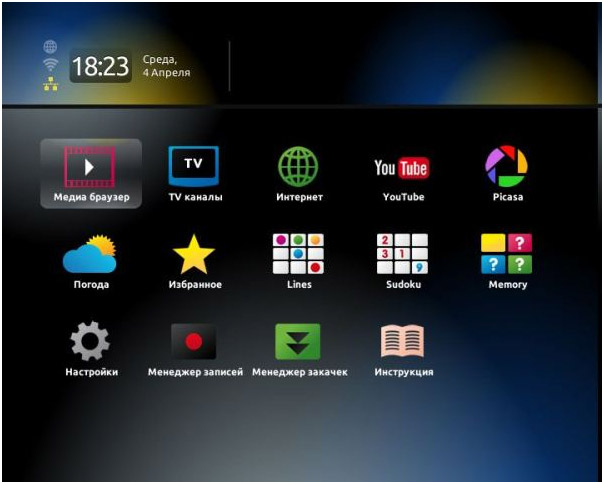
2. Еще раз нажимаем на пульте приставки Setup и выбираем пункт Расширенные настройки: (Advanced Settings):
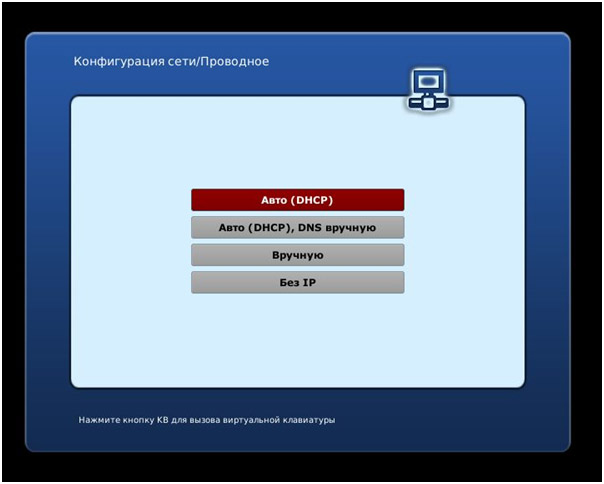
7. Заходим в меню Серверы:
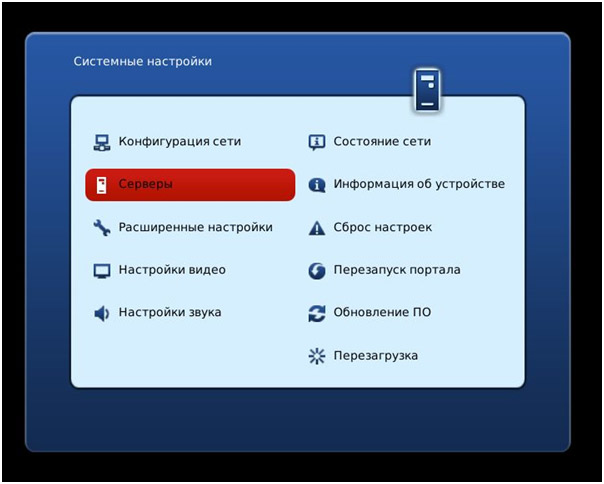
8. Заполняем поля в соответствии с рисунком ниже и нажимаем ОК. Для ввода символов используем экранную клавиатуру, которую можно отобразить нажатием кнопки КВ на пульте приставки:
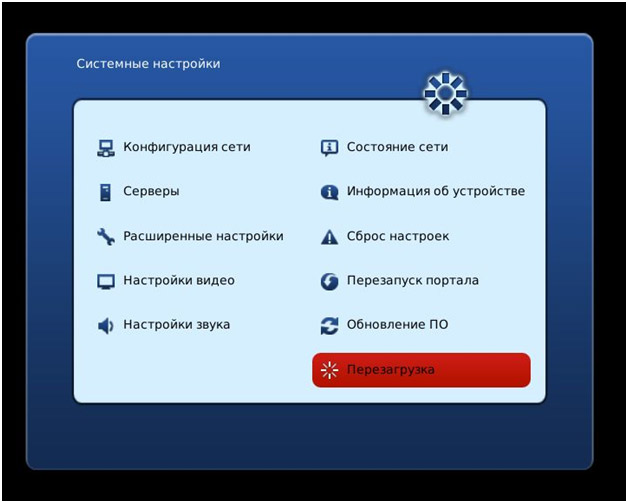
1. Во время загрузки приставки на экране телевизора появятся по очереди: Loading, Загрузка портала…, при появлении сообщения Загрузка портала… нажимаем и держим на пульте приставки кнопку SETUP, отпускаем ее при появлении сообщения Загрузка внутреннего портала…, попадаем во внутренний портал:
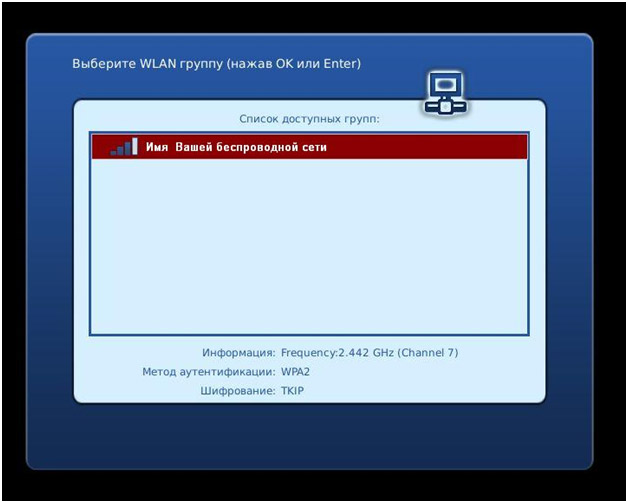
7. В поле Пароль вводим ключ для Вашей беспроводной сети и нажимаем кнопку ОК. Для ввода символов используем экранную клавиатуру, которую можно отобразить нажатием кнопки КВ на пульте приставки:
1. Для установки програмного обеспечения, сконфигурированного для просмотра сервиса Teleprom.TV, необxодимо скачать плагины для Infomir / MAG 250 / AURA HD, загрузить арxив и распаковать его на внешний носитель (USB Stick или флешка, отформатированный FAT32).
2. На флешке должна появиться папка «mag250 », а в ней 2 файла прошивки:
imageupdate
Bootstrap
3. Вставьте флешку в задний USB разъем приставки и включите ее, одновременно удерживая кнопку «MENU» на пульте до появления синего меню начального загрузчика.
4. Выберите «Def.Settings » и нажмите стрелку «вправо », подтвердите.
Далее выберите «Save & Exit ».
5. Приставка перезагрузится, снова удерживайте кнопку «MENU » на пульте до появления синего меню начального загрузчика.
Выберите «UPGRADE TOOLS » и нажите стрелку «вправо ». выберите «USB Bootstrap » и нажмите стрелку «вправо » и «ОК », приставка обновится и перезагрузится.
После первой загрузки, в портале появится окно автообновления — необxодимо обновится (F4 ).
Инструкции по настройке и ПО
Настройка просмотра на Samsung Smart TV
Универсальный сетевой проигрыватель позволяет воспроизводить на Вашем телевизоре широкий спектр форматов видео обычной и высокой четкости, проигрывать аудио файлы и отображать изображения.
Также устройство может воспринимать и производить ТВ программы через сеть интернет по технологии IPTV.
Кроме этого проигрыватель Aura HD обеспечивает возможность записи ТВ передач на внешние носители, воспроизведение интернет радиостанций и работу с контент провайдерами.
Устройство поставляется в хорошо оформленной и небольшой коробке. Коробка очень информативная, на ней указаны все основные опции устройства и внешний вид.

В комплектацию входит сетевой проигрыватель Aura HD, инструкция по эксплуатации, пульт дистанционного управления, батарейки для пульта, внешний блок питания, кабель HDMI, аудио-видео кабель, сетевой кабель LAN.

Проигрыватель по-настоящему компактен, его размеры не превышают 12,5 см на 8,5 см при высоте в 2,5 см.
Верхняя панель выполнена из матового пластика, на котором выгравировано название устройства.
Передняя панель глянцевая, на ней расположен индикатор спящего режима и порт USB 2.0 для подключения совместимых устройств.

На задней панели располагаются интерфейсные порты: второй USB, LAN, HDMI, AV, разъем подключения внешнего блока питания, оптический звуковой выход.

Подключение устройства простая и недолгая процедура. После запуска Вы увидите главное меню.
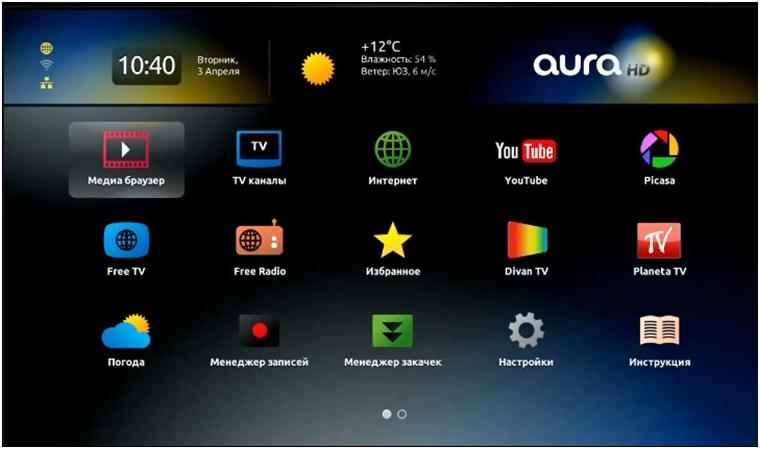
После первого подключения необходимо выполнить первоначальную настройку телевизора. Для этого нажмите кнопку Set на пульте дистанционного управления.
Первый пункт – конфигурация сети. В большинстве случаев настройка будет выполнена автоматически, но если Вы подключаете плеер напрямую к интернету, то необходимо ввести настройки PPPoE соединения.
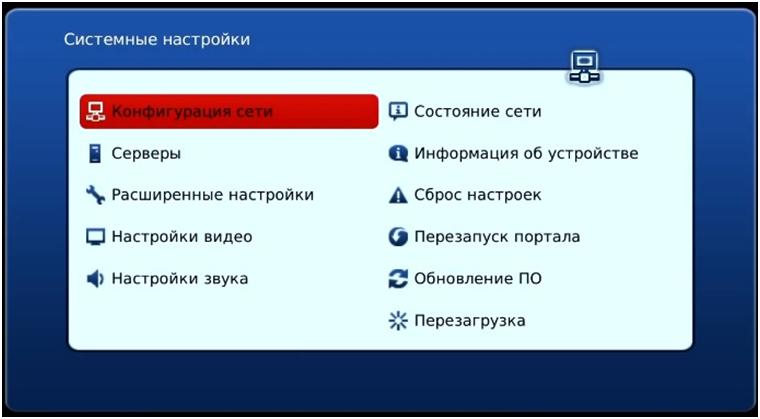
В настройках сервера можно задать адреса серверов IPTV Вашего интернет провайдера.
В расширенных настройках можно выбрать язык и часовой пояс.
Также в меню настроек можно настроить обновление прошивки.
В медиа проигрывателе Aura HD присутствуют следующие приложения: медиа браузер, TV каналы, интернет, YouTube, Picasa, Free TV, Free Radio, избранное, погода, менеджер закачек, настройки, инструкция, Divan TV, игры.
Сетевой медиа проигрыватель Aura HD компактный быстрый центр для Вашей мультимедиа системы.
Если Вам осталось что-либо непонятно, смотрите видео ниже.
Плеер Аура ЭйчДи как и AuraHD WiFi поставляется в небольших размеров упаковке с хорошим и привлекательным оформлением внутри которой стандартная для подобных устройств комплектация: кабель HDMI, комбинированный кабель с 3.5мм разъемом типа Mini Jack имеющий композитные видео и аналоговый стерео аудио выход, патч-корд для подключения к сети, внешний блок питания, пульт управления, пару батареек к нему и инструкцию по эксплуатации.
Пульт управления Aura HD имеет хорошие большие кнопки, затруднения в прочтении надписей не испытает даже пожилой человек, пульт Аура полноразмерный и обладает очень интересной функцией – он программируемый, на нем имеется отдельный блок из 5ти кнопок которые можно назначить, к примеру, для управлению телевизором и тем самым пользоваться одним пультом а не двумя.
Приемник в плеере очень хороший, пульт можно направлять практически во все стороны, что очень удобно.
Список Российских каналов AuraHD1. Первый всемирный
2. РТР Планера
3. ПерецТВ
4. Россия 24
5. Парк Развлечений
6. RTVi
7. Совершенно секретно
8. Иллюзион
9. НТВ
10. Первый канал Россия
11. Рен-ТВ
12. СТС
13. Россия 1
14. Россия 2
15. Первый Интернет
16. Усадбьа
17. Menu ЕМ
18. Премьера
19. Страна
20. Сарафан
21. Top Shop TV
22. Style TV
23. Канал питер
24. Океан ТВ
25. Союз
26. Беларусь ТВ
27. XXL
28. МИР
29. Россия К
30. ТВ центр
31. TV1000
32. 3D Chennel
33. Amazing Life
34. Киноклуб
35. Новое кино
36. TV1000 Action
37. LIFE
38. DIVA Universal
39. AXN Scifi
40. Fox Life
41. Fox Crime
42. Discovery World
43. Discovery Channel
44. National Geographic
45. Discovery Science
46. Animal planet
47. National Geo Wild
48. Здоровое ТВ
49. Belle Amie
50. Телекафе
51. Дом Кино
52. Наука 2.0
53. Первый образовательный
54. HD media
55. Nickelodeon RU
56. Disney Chennel
57. Карусель
58. Jim Jam
59. Улыбка ребенка
60. РБК
61. Travel Chennel
62. ТВ3
63. Ретро
64. RU MUSIC
65. Impact
66. Bridge TV
67. РЖД
68. Синергия ТВ
69. Стиль и мода
70. Знание
71. Дождь
72. НТН
73. ТНВ Планета
73. 24 Техно
75. Brodilo TV
76. Домашний
77. Звезда
78. 2x2
79. Охота и рыбалка
80. Eurosport RU
81. Eurosport 2
82. Наш футбол
83. Драйв
84. Спорт плюс
85. Авто плюс
86. Кухня ТВ
87. Кинохит
88. Star TV
89. Агро ТВ
90. Euronews
91. Шансон ТВ
92. Ru TV
93. Муз ТВ
94. Живи
95. A-One
31. MTV UA
32. Maxxi TV
33. Telekanal Gamma
34. Первый автомобильный
* Обращаем Ваше внимание на то, что список каналов был актуален на 30.08.2012 и производитель приставки может менять / добавлять / убирать каналы и их последовательность. Данная таблица представлена в ознакомительных целях для понимания общего числа и списка вещаемых каналов.
Технические характеристики плеера Aura HD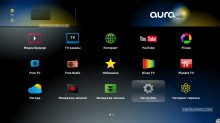
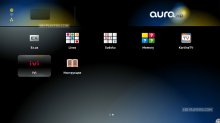
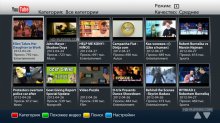
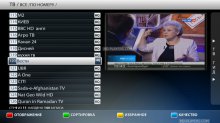
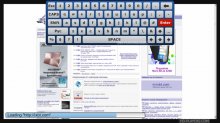
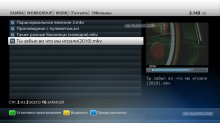

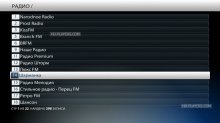
Несмотря на то, что устройство довольно молодое оно лишено множества "детских” болезней и имеет довольно неплохой интерфейс управления на русском языке разобраться в котором вполне по силам и не опытному пользователю за вечер. Конкурирующим, в данной ценовой категории плеером можно назвать плеер Dune HD TV 102 WiFi .
Интересно то, что в меню присутствует пункт "Инструкция” в котором очень подробно описаны особенности устройства.
Сетевой проигрыватель Aura HD обладает хорошей поддержкой различных ресурсов и достаточно низкой ценой. Модель можно порекомендовать к покупке многим домашним пользователям.
Доставка по УкраинеДоставка по Украине осуществляется курьерскими службами: «Новая Почта», «Автолюкс» и «ИнТайм» согласно тарифам компании перевозчика.
Доставка оплачивается клиентом перевозчику по факту получения товара. В зависимости от веса и габаритов товара стоимость составляет 30 грн + страховка в размере 0,5% от стоимости груза + 2% за пересылку денег обратно отправителю груза (нам).
При заказе плеера стоимость доставки, либо ее частичная стоимость может оговариваться отдельно - звоните.
Перед отправкой, заказанный Вами товар проверяют на работоспособность. Отправляемый Вам заказ мы страхуем на 100%, стоимость страховки включается в цену доставки. Вы можете быть спокойны за сохранность заказа. При повреждении или потере груза полную материальную ответственность несет служба доставки.
Доставка по ХарьковуДоставка по Харькову - бесплатно при заказе от 4000 грн. если сумма заказа меньше - 40 грн.
Сроки доставкиПериод доставки товара может составлять от 1-го до 4-х дней, в зависимости от региона доставки и необходимости перемещения товара на склад компании перевозчика.
Более точную информацию о сроках и удобном для вас месте доставки вы сможете получить связавшись с нами.
Благодарим за понимание!
Условия гарантииНа все товары, которые покупаются в нашем магазине, распространяется гарантия.
На продукцию "Dune HD, PopcornHour, Xtreamer, Aura, iNeXT и Smart TV Kit" распространяется фирменная гарантия производителя т.к. мы являемся авторизированными реселлерами данной продукции. необходимо обращаться непосредственно в авторизированный сервисный центр.
Исключение составляют некоторые дешевые товары, аксессуары, кабеля, переходники и некоторые другие товары, на которые здравый смысл не позволяет поставить гарантию.
Мы предоставляем на товары максимальную гарантию, которую предусматривает производитель.
Время гарантии указывается в гарантийных талонах, которые клиент получает при покупке.
Линейка компактных HD плееров
IPTV приставка Aura HD — это устройство (ресивер) которое принимает сигнал цифрового телевидения, транслируемый в сети East.Net и передаёт его на экран телевизора. Aura HD разработан как удобное, компактное и мощное решение для просмотра IPTV на экране Вашего телевизора.
Подключив Aura HD к своему HD-телевизору или домашнему кинотеатру, вы сможете наслаждаться действительно кристально чистым HD-изображением и по-настоящему реалистичным, объёмным звуком формата 5.1!
Кроме того, Вы можете подключить к приставке ваши медиаустройства для воспроизведения аудио и видеофайлов. Приставка способна преобразовывать формат видеоизображения специально под Ваш телевизор.
Наличие медиа портала с функциональностью IPTV делает эту приставку еще желаннее.





Универсальный медиаплеер AuraHD – устройство, которое позволяет отображать мультимедиа-контент из интернета и с цифровых носителей на экране телевизора, а также поддерживает сервисы на базе IPTV. AuraHD сочетает в себе новейшие технологии с простотой использования и стабильной работой.
Подключив Aura HD к сети Интернет, вы получаете настоящий мультимедиа-центр развлечений на любой возраст и вкус. А благодаря доступному меню медиаплеера и грамотной техподдержке им может пользоваться даже абсолютно неподготовленный по части современной электроники человек.
Медиаплеер AuraHD имеет компактные размеры и сдержанный дизайн, вливающийся в любой интерьер. Новинка способна воспроизводить все современные форматы аудио и видео, включая Full HD (1080р). Приобретая многофункциональный медиаплеер AuraHD, вы открываете для себя новый мир досуга.


Выгодная альтернатива Smart TV
С медиаплеером AuraHD вы получаете доступ к бесплатным интернет-сервисам, таким как YouTube, Picasa, Mеgogo, возможность просматривать веб-страницы при помощи встроенного браузера, а также уникальный сервис для украинских пользователей - более 100 каналов интернет-телевидения и более 200 интернет-радиостанций в свободном доступе.
Простота в использовании
AuraHD укомплектована всеми кабелями, необходимыми для подключения устройства, а его первоначальная настройка занимает несколько минут и в большинстве случаев производится в автоматическом режиме. Медиаплеер прост в использовании. Дружелюбный интерфейс и наглядное меню доступны для понимания даже ребенком.
Для удобства к медиаплееру можно подключить проводную (или беспроводную) клавиатуру и мышь (через порт USB). Особенно это актуально для интернет-серфинга и интерактивного общения. Также к плееру можно подключить внешний носитель (USBflash) для записи и воспроизведения с него. Если у вас в квартире организована беспроводная сеть, к медиаплееру можно подключить внешний WiFi адаптер (список поддерживаемых адаптеров в разделе FAQ).
С медиаплеером AuraHD вам могут быть доступны сервисы IPTV и видео по запросу, если их предоставляет ваш провайдер. Кроме того, вам доступны сервисы других контент-провайдеров, таких как Planeta.TV, Kartina.TV, Divan TV. Новые сервисы добавляются каждый месяц.
Техническая поддержка и сопровождение
На сайте представлены наиболее часто встречающиеся вопросы по подключению AuraHD и ответы на них. Индивидуальную консультацию по дальнейшей работе медиаплеера вы можете получить в нашей круглосуточной службе технической поддержки. Все замечания и пожелания пользователей, включая добавление новых сервисов, вносятся в реестр и учитываются при создании очередной прошивки.
Сделано в Украине
Вы можете быть уверены в надлежащем качестве устройства, поскольку устройство разработано и произведено на собственных заводах в Украине, проходит многоуровневый контроль качества и обеспечено официальной гарантией производителя.
Схема подключенияВарианты подключения к телевизору:

Внимание! Подключение одной IPTV приставки возможно только к одному телевизору.
Для подключения двух телевизоров необходимы две IPTV приставки.

Более 100 каналов интернет-ТВ и 300 каналов интернет-радио;
Ibr/-телевидение, предоставляемое провайдером;
Воспроизведение медиа-контента из локальной сети или с внешних носителей (USB flash, HDD);
Возможность записи ТВ-передач на внешние носители (br/VR);
Скачивание файлов из Интернет и запись на внешние носители;
Прямой доступ к популярным интернет-сервисам (YouTube, br/icasa, др.);
Поддержка внешнего USB WiFi-адаптера;
Встроенный интернет-браузер;
Прогноз погоды;
Регулярные обновления и постоянная техническая поддержка.
Справка по меню медиаплеера AuraHD поможет Вам понять, каковы его функции и возможности, как они распределены в меню внутреннего интерфейса и какими кнопками управляются, а также научит настраивать варианты просмотра и дополнительные возможности.
Каналы IPTVС медиаплеером AuraHD вы получаете бесплатно более 100 каналов интернет-телевидения и более 200 интернет-радиостанций, доступ к бесплатным интернет-сервисам таким как YouTube, Picasa, Mеgogo, возможность просматривать веб-страницы при помощи встроенного браузера.
С медиаплеером AuraHD вам могут быть доступны сервисы IPTV и видео по запросу, если их предоставляет ваш провайдер. Кроме того, вам доступны сервисы других контент-провайдеров, таких как Planeta.TV, Kartina.TV, Divan TV. Новые сервисы добавляются каждый месяц.
Для удобства к медиаплееру можно подключить проводную (или беспроводную) клавиатуру и мышь (через порт USB). Особенно это актуально для интернет-серфинга и интерактивного общения. Также к плееру можно подключить внешний носитель (USBflash) для записи и воспроизведения с него. Если у вас в квартире организована беспроводная сеть, к медиаплееру можно подключить внешний WiFi адаптер (список поддерживаемых адаптеров в разледе FAQ).
Медиаплеер AuraHD имеет предустановленный пакет интернет-сервисов просмотра видео по запросу (VoD) с легальным контентом. Мы хотим, чтобы возможности нашего медиаплеера соответствовали запросам и пожеланиям зрителей всех возрастов и вкусов, поэтому постоянно следим за развитием рынка контент-провайдинга, обеспечивая вам доступ к самым актуальным, качественным и богатым медиатекам крупнейших онлайн-кинотеатров. Условия использования услуг варьируются в зависимости от вида, даты создания и актуальности контента. Некоторые ресурсы предоставляют бесплатный доступ к архивным передачам и классике кинематографа. Детальные описания тарифных пакетов ищите на официальных сайтах компаний.


Aura HD – это новая IPTV-приставка с процессором Cortex A8, работающая на платформе Linux 2.6.23 и предназначенная для просмотра цифрового видео и доступа к он-лайн ТВ.
IPTV-приставка Aura HD оснащена 1 Гб оперативной памяти, 4 Гб Storage, 2 USB-разъемами, microSD-слотом и встроенным Wi-Fi адаптером.
Примечательно выгодное сочетание размеров и дизайна Aura HD с ее многофункциональностью, позволяющей воспроизводить все существующие форматы видео
в FullHD-качестве (1080р).
Уже сегодня встроенное меню медиаплеера открывает доступ к интерактивным услугам Planeta.tv. Tv, Kartina.tv, Bonus-TV, megogo.net, oll.tv, ivi.ru, а также многим другим.

IPTV -приставка Aura HD по техническим характеристикам идентична приставкам MAG 245 micro и MAG 250 micro. Помимо преимуществ TV приставок MAG, приставка Aura HD содержит набор установленных сервисов, с помощью которых пользователь может пользоваться веб-сервисами OTT без приобретения услуг у оператора.
- Более 100 каналов интернет-ТВ и 300 каналов интернет-радио;
- Просмотр IP-телевидения, предоставляемого провайдером;
- Воспроизведение из Интернет, локальной сети и с носителей;
- Встроенный интернет-браузер, быстрая настройка;
- Возможность подключения клавиатуры и мыши (через порт USB);
- Подключение ко всем типам телевизоров.
Интуитивно понятное меню делает использование приставки Aura HD доступным каждому.
Подключение к телевизору - соединение приставки и телевизора

1. Необходимо подключить медиаплеер к электросети через внешний блок питания, а затем соединить его с телевизором с помощью HDMI или RCA кабеля.
2. Если в вашем телевизоре есть HDMI-выход, для максимального качества воспроизведения лучше всего использовать кабель HDMI.
3. Через оптический выход S/PDIF (кабель приобретается отдельно) можно подключить отдельно 5.1-канальный звук.
Подключение STB приставки - соединение приставки с сетью провайдера

1. Для подключения к интернету можно использовать патчкорд (входит в комплект поставки), либо подключить внешний wi-fi адапетр (не входит в комплект поставки) для беспроводного соединения.
2. Плеер может работать в автономном режиме в качестве «проигрывателя» цифрового контента с внешних носителей (HDD, карты памяти, USB flash).
3. Для использования всех интерактивных внешних сервисов необходимо подключение к сети Интернет.
4. После первого запуска настоятельно рекомендуется обновить прошивку. Сделать это можно из меню настроек.
Интерфейс плеера - меню проигрывателя

С мультимедийным плеером AuraHD вам могут быть доступны сервисы IPTV и видео по запросу, если их предоставляет ваш провайдер. Кроме того, вам доступны сервисы других контент-провайдеров, таких как Planeta.TV, Kartina.TV, Divan TV. Новые сервисы добавляются каждый месяц.
• Kartina TV
Сервисы приставки - новый контент в удобное для Вас время
Сетевой медиаплеер AuraHD имеет предустановленный пакет интернет-сервисов просмотра видео по запросу (VoD) с легальным контентом. Возможность медиаплеера соответствуют запросам и пожеланиям зрителей всех возрастов и вкусов, постоянным доступом к самым актуальным, качественным и богатым медиатекам крупнейших онлайн-кинотеатров.
Условия использования услуг варьируются в зависимости от вида, даты создания и актуальности контента. Некоторые ресурсы предоставляют бесплатный доступ к архивным передачам и классике кинематографа.
Часто задаваемые вопросы по первоначальной настройке:
В: Я могу изменить кнопки быстрого вызова на пульте дистанционного управления на другие каналы или функции?
О: Нет, такой возможности нет. Но вы можете назначить управление другими устройствами на шесть программируемых кнопок.
В: Как настроить программируемые кнопки на пульте ДУ, чтобы с их помощью управлять другими устройствами?
О: Для программирования кнопок, расположенных в дополнительной секции, необходимо выполнить следующие действия:
• Нажмите кнопку “TV SET” и удерживайте 2 секунды. Когда красная лампочка начнет гореть ярче, это будет означать, что пульт готов к обучению.
• Нажмите кнопку, которую вы ходите «обучить» - красная лампочка начнет мигать.
• Расположите излучатели двух пультов друг напротив друга на расстоянии примерно 10 см и нажмите на пульте другого устройства кнопку, функцию которой вы хотите продублировать на пульте AuraHD. Удерживайте 2 секунды.
• После трех быстрых миганий, когда красный светодиод станет светиться беспрерывно, вы можете продолжить «обучение» следующей кнопки.
• Повторите вышеописанную процедуру для всех кнопок, которые вы хотите запрограммировать на управление внешними устройствами.
• Нажмите кнопку “SET” для сохранения данных обучения, красная лампочка должна потухнуть.
В: Как включить 5.1-канальный звук?
О: Через оптический выход S/PDIF (кабель приобретается отдельно).
В: Я подключил медиаплеер к телевизору, но на телевизоре не появилось никакой информации, экран так и остался чёрным или на экране сообщение об отсутствии источника сигнала. Что я должен делать?
1. Проверьте, включены ли телевизор и AuraHD.
2. Проверьте, правильно ли на телевизоре выбран источник сигнала.
3. Проверьте, правильно ли подключен кабель, которым соединен медиаплеер с телевизором.
В: Есть ли в медиаплеере AuraHD разъем для карт памяти (MicroSD, CF, SD и др.)?
О: Вы можете подключить к AuraHD любую карту памяти через кард-ридер, подключив его с помощью USB-разъема.
В: Есть ли необходимость в том, чтобы медиаплеер был подключен к сети интернет все время?
О: Плеер может работать в автономном режиме в качестве «проигрывателя» цифрового контента с внешних носителей (HDD, карты памяти, USB flash). Для использования всех интерактивных внешних сервисов необходимо подключение к сети Интернет.
В: Можно ли одновременно подключить мышку, клавиатуру, жесткий диск (или флэшку) и как это сделать?
О: Можно, но для этого вы должны использовать USB HUB только с внешним питанием. Также обращаем ваше внимание на то, что HUB должен полностью соответствовать стандарту USB 2.0. Дешевые низкокачественные USB-концентраторы могут привести к неисправности медиаплеера, не подлежащей гарантии.
В: Возможно ли подключение медиаплеера AuraHD к моему телевизору?
О: Если у вашего телевизора есть выход RCA (тюльпаны) либо HDMI, тогда подключение возможно.
В: Нужен ли маршрутизатор или точка доступа для использования медиаплеера?
О: Если ваш провайдер использует Dual Access, то необходим. Если не использует, то не нужен.
В: Поддерживается ли технология Flash для игр, видео и сайтов?
В: Поддерживается ли вещание через протокол HTTP? Доступно ли Интернет ТВ и просмотр видеоконтента с сайтов?
О: Да, поддерживается. Медиаплеер AuraHD может отображать на экране телевизора видео со всех сайтов.
В: Где я могу посмотреть MAC-адрес моего медиаплеера или Wi-Fi адаптера?
О: MAC-адрес указан на коробке и в гарантийном талоне, прилагаемом к AuraHD. На медиаплеере снизу есть наклейка, на которой также указан МАС-адрес. В меню: нажимаем кнопку Set или Setup и в пункте «Системные настройки» выбираем раздел "Информация об устройстве". MAC-адрес адаптера пишется на нем самом.
В: Как я могу обновить программное обеспечение на медиаплеере?
О: Зайдите в системные настройки (нажатием кнопки SET). Выберите ссылку «Обновление ПО», вариант обновления - «используя WEB». Кроме того, в главном меню медиаплеера есть пункт SETUP, с его помощью тоже можно обновить ПО, но тогда обновление будет работать автоматически.
В: Почему некоторые ТВ-каналы очень тихие, а другие очень громкие?
О: Это зависит от источника канала.
В: Я вижу синий или зеленый экран при подключении плеера через HDMI. Что я должен делать?
О: Необходимо перезагрузить медиаплеер.
В: Что позволяет делать пульт дистанционного управления медиаплеером AuraHD?
О: Пульт ДУ позволяет в полной мере пользоваться устройством, также он является обучаемым (6 кнопок на нем являются программируемыми под другие устройства).
В: Можно ли скачивать фильмы с помощью медиаплеера?
О: С помощью медиаплеера вы можете скачать любые фильмы, доступные в сети интернет, с сохранением на внешний носитель памяти (жесткий диск, флешка).
В: Могу ли я играть в игры на медиаплеере Aura?
О: Да, на данный момент в медиаплеере есть такие игры как memory, sudoku, Lines. Со временем их список будет пополняться.
В: Можно ли настроить буферизацию в AuraHD?
О: Да, в «Расширенных настройках» можно выбрать «Размер входного буфера».
В: Где можно посмотреть версию ПО?
О:Необходимо зайти в меню с помощью кнопки «Setup» на пульте ДУ, выбрать пункт «Информация ПО» - версия образа.
В: Как я могу изменить разрешение?
О: Нажмите кнопку «SET» на пульте ДУ, зайдите в «Настройки видео», «Режим видеовыхода», «Графическое разрешение». Навигационными клавишами на ПДУ выберите нужное значение, подтвердите кнопкой «ОК». Затем выберите «Перезапуск» и подтвердить нажатием «ОК».
В: Как добавить новый IPTV-канал?
О: Существует два способа:
1. В Главном меню заходите в "Избраное", нажимаете кнопку F1 ("красную") на пульте ДУ, открывается секция «Редактирования Избранного». С помощью кнопки F4 ("синяя") открывается окно "Новая запись", где необходимо ввести "Имя" - название канала, которое будет отображаться в папке Избранное, и путь к конкретному каналу или порталу.
2. Добавить плейлист со списком каналов или одним каналом. Через медиа-браузер открываем источник, где находится файл с плэйлистом в формате M3U, находим нужный плэйлист, запускаем файл. Откроется окно, где будет запрошен формат плейлиста, нажимаем "ОК". Откроется окно с запросом на сохранение добавленных каналов. Если нажать "Сохранить" - список добавленных каналов будет добавлен к Вашим каналам на постоянной основе, если "Отменить" то каналы будут доступны в окне "TV каналы" до перезагрузки.
IPTV бесплатно (TOTAL FREE) - подробный мануал.
Торрент ТВ - настройка и мнение:
watch?v=oMX1S6MW12M
Если Вы знаете как смотреть интернет-телевидение проще и комфортнее - напишите в комментариях, все Вам будут очень благодарны)) Особенно за HD каналы)
Настройка моим способом требует усидчивости и терпения - если все сделать ВНИМАТЕЛЬНО как в видео, то результат оправдает все ожидания))
Я не занимаюсь раздачей плейлистов - я делаю их для себя сам, чего и Вам желаю)
Ссылки:
Сайт для определения диапазона адресов -
search/#resultsAnchor
тот же сайт через поиск
search?q=RIPE+Database+Query&oq=RIPE+Database+Query&aqs=7j69i60&sourceid=chrome&es_sm=122&ie=UTF-8
VLC media player -
vlc/
Advanced Port Scanner -
Новая версия
ru/
В новой версии можно результаты сканирования не экспортировать, а посмотреть адреса прямо в окне программы, рабочими из них будут лишь те, у которых справа в столбике "порт" этот самый порт указан, например, если вы задавали порт 1234, то он там и будет, а у не рабочих адресов будет пусто. Так же нажатием по заголовку столбца можно и отсортировать адреса с портами в начало списка - они по идее должны быть рабочими, если они есть)
Версия 1.3 как в видео
search?q=Advanced+Port+Scanner&oq=Advanced+Port+Scanner&aqs=7j69i60l3&sourceid=chrome&es_sm=122&ie=UTF-8#newwindow=1&q=Advanced+Port+Scanner+1.3
Рекомендую ознакомиться с сайтом - я его в последнее время для шаблонов использую.
Для IPTV на android есть приложение, оно по-моему так и называется IPTV (прямо в маркете вроде есть), работает на тех же плейлистах, что и компьютерные плееры. Я как-то однажды его устанавливал - часть каналов работали, часть нет - тут как повезет) В идеале, конечно, чтобы настроить, можно раздать с андроида WiFi на комп, на компе произвести те же действия, что указаны в этом видео - разница будет в том, что проверять работу IP адресов вы уже будете через свою мобильную сеть и сразу узнаете работают каналы или нет) А в остальном принцип тот же: ставите на телефон приложение, кидаете в него плейлист и смотрите каналы. И, кстати, приложениям IPTV для андроид нужен внешний проигрыватель на телефоне, чтобы видео играть - я пользуюсь MX Player для андроид, VLC для андроид или другие какие вроде тоже подходят.
Другие мои видео - playlist?list=PLz-Kt49TgG4D5hhh0_IZmyPOVzvmcbBBN
Подпишись на новое интересное - c/DStepProduction
Live-стримы - d_step
группа Внём - public85462607
Твитт - D_Steppp
неВнём - pp
Адрес для коммерческих запросов - @
Видео подготовленно сатом
У меня возникла проблема при подключении AURA HD к проекционному телевизору. У него к сожалению нет HDMI выхода. Поэтому пришлось подключать приставку AURA HD по тюльпанам, но при подключении мне выдало сообщение: Данный видео выход не работает в HD режиме. Для работы видео выхода необходимо использовать SD режим.
На видео я показал как исправить эту проблему. Но на всякий случай опишу ещё разок.
Вам нужно зайти в биос и переключить режим воспроизведения. Войти в биос можно так!!
1. Отключить приставку AURA HD от розетки.
2. Зажать на пульте приставки кнопку MENU и не не отпуская её воткнуть блок питания приставки в розетку. Как только появится синий экран, кнопку нужно отпустить.
3. Выбираем в верхней строке режим PAL 567i. а вот второй строчке режим 720*576.
4. Затем нужно сохранить наши настройки, выбираем тут же строчку Exit&Save, нажимаем вправо и кнопку OK.
Все. После перезагрузки приставки все будет показывать и по тюльпанам
P.S. Кстати я обнаружил что подключать в телевизору с HDMI выходом не обязательно, при входе в биос видео работает в обеих режимах и HD и SD.
наши сайты